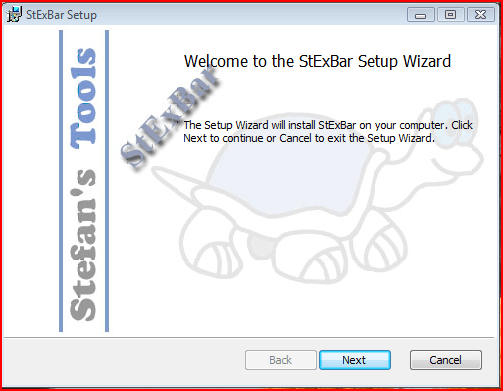一個非常實用的 Windows 檔案總管外掛工具軟體。
軟體資訊
- StExBar
- 軟體版本 : 1.11.2 for 64-bit
- 軟體分類 : 工具程式 (應用工具)
- 語言介面 : 英文
- 作業系統 : Windows(含Win11)
- 軟體性質 : 免費軟體
- 使用限制 : 非商業使用
- 檔案大小 : 456 KB
- 官方網站 : Stefan Küng
- 點閱次數 : 19,860下載次數 : 2,094
- 更新時間 : 2024/6/4 下午 04:13:41
軟體簡介
StExBar 是一個非常實用的 Windows 檔案總管外掛工具,它的功能雖然不多,但每個卻都是非常實用的功能。例如:支援正規表示式的重新命名功能、可複製檔案或資料夾之完整路徑、顯示副檔名以及系統檔案…等功能。除此之外,我們還可新增工具列上的功能,讓我們可以在檔案總管上,就可以快速地執行某程式或某檔案以特定程式開啟。
說明介紹
StExBar 是一款檔案小巧,但非常實用的檔案總管外掛工具。雖然它內建的功能不多,但卻都是非常實用的功能。而且它還保有著相當的擴充性,讓我們可以自行新增一些功能(通常是程式)至工具列上。
有些使用者,有時會因為某些因素,需要啟用或停用「顯示副檔名」或是「顯示系統檔案」的功能,若以正常的操作方式,我們必須透過數個步驟,才能啟用或停用這兩個功能。而 StExBar 則可以將這兩個功能置於檔案總管的上方。日後,需要停用或啟用這兩個功能時,只要點一下上方工具列的圖示,就可以很輕鬆地啟用或是停用「顯示副檔名」或是「顯示系統檔案」。
某些使用者,會因為一些因素,而需要執行「命令提示字元」,甚至是需要檔案或資料夾的檔名或完整路徑。雖然,命令提示字元,可以直接用 CMD 就可以呼叫,而檔名或完整路徑則可透過命令列來完成,但這都會有一些限制。
例如若我們要在 D:\Test\Test 下使用「命令提示字元」,直接用 CMD 的話,我們要先切換到 D 槽,再切換至目標資料夾,但有了 StExBar 就不需要這麼麻煩了,我們只要在檔案總管裡切換到 D:\Test\Test 再點一下上方工具列的「Console」按鈕,其命令提示字元之預設位置,就會在 D:\Test\Test。
而若要獲取單一檔案或資料夾之檔名或是完整路徑,會比較容易些,但若需要數個檔案或資料夾之檔名或是完整路徑,那可就要利用一些 DOS 時代的指令才會方便了。可是現在有了 StExBar 就不需要這麼麻煩了,我們只要選擇一個甚至是數個檔案或資料夾,就可以輕易地複製檔名或完整路徑了。
而它也提供了重新命名的功能,並且正規表示式(Regular Expression),可讓我們重新命名時,具有更大的彈性空間。除此之外,它還提供了一個快速篩選檔案的功能,這特別適合要從眾多的檔案或資料夾中,尋到特定的檔案或資料夾,我們只要在上方工具列,輸入檔案檔名的部份字串,或是副檔名…等。我們就能快速地找到我們的目標檔案或是資料夾了。
安裝完成,若有開啟檔案總管,記得先將檔案總管關閉。重新開啟之後,若檔案總管上方沒有看到 StExBar 的工具列,我們則可以手動將它開啟。
版本說明
x64/x86_6464 位元x32/x86/i38632 位元amd64Intel/AMD 64 位元arm64/aarch64arm 64 位元安裝版軟體需經過安裝程序才可執行免安裝版/可攜式版軟體不需安裝即可執行